Annonse
Facebooks verktøy for personopprydding Beskytt deg selv med Facebooks verktøy for personvernkontrollFacebook har et personvernproblem. Det er ingen hemmelighet. Du hører historier om det annenhver dag. Så for å hjelpe brukere med å forstå innstillingene deres bedre, har Facebook gitt ut et nytt verktøy kalt Privacy Check-up. Les mer har utløst et massivt inntrykk av profiloppryddinger, noe som er flott, men noen mennesker følger opp en opprydningstrend og liker ikke resultatene for mye.
Den nye trenden for å "rydde opp" i Facebook-profiler er ofte ved å ikke like hver eneste side, slette alle apper og fikse noen få personverninnstillinger. Imidlertid fører denne tilnærmingen til uhåndterbare hjemmefeeder, da Facebook vil anbefale alle disse sidene og appene tilbake til deg, uten noen reell måte å unngå anbefalingene. For et mareritt! Med det i tankene er det noen bedre måter å "rydde opp" i Facebook-profilen din. Dette er hva du skal gjøre.
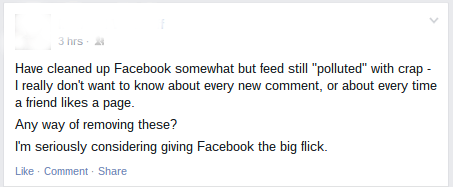
Først må du vurdere hvorfor du rydder opp i tidslinjen. Er det å slutte å fortelle andre brukere så mye om deg selv? Er det for å stoppe at Facebook vet så mye om deg? Er det til
unngå høyt målrettet reklame Stopp spam: Du kan kontrollere Facebook-annonsene du ser [Ukentlige Facebook-tips]Ser du irrelevante annonser fra Facebook? Her er grunnen til at Facebook viser deg disse annonsene, og hva du kan gjøre for å påvirke dem. Les mer ved å forsikre deg om at annonsører ikke vet så mye om deg?Det jeg skal foreslå vil stoppe andre brukere å vite så mye, men det hjelper ikke for mye med de to andre punktene. Det er fordi Facebook allerede vet disse tingene, og det er ingen som tar dem tilbake, og annonsørene blir ikke direkte kjent med det disse tingene om deg (med mindre de målretter en kampanje mot noe veldig spesifikt, og du svarer ved å registrere deg for avtalen deres). Annonsørene ser faktisk ikke hvem som passer deres kriterier, bare hvem som svarer på annonsene. Så hvis du ikke svarer, har du det bra.
Rensing av Facebook-tidslinjen
Det vi skal gjøre nå er å sørge for at andre brukere på Facebook ikke vet så mye om deg. Vi vil rydd opp på Facebook-tidslinjen Forbered kontoen din personvern for Facebook-graftsøk [Ukentlige Facebook-tips]Hver gang Facebook slipper en ny funksjon for å lære mer om vennene våre, er det mange som innser at personverninnstillingene ikke lenger er tilstrekkelige. Deres siste nye funksjon, Facebook Graph Search, er intet unntak ... Les mer fra en rekke vinkler.
Rens opp Facebook Likes
Den beste måten å slutte å dele "Likes" med folk på er å manuelt diktere hvem som kan se dem. Ta turen til din Om side og bla ned til deler av ting du har "likt", for eksempel filmer, musikk og TV. Klikk på øverst til høyre og velg "Rediger personvern" for å velge hvem som kan se disse likes fra vennene og vennelistene dine. Ikke glem at det er et avsnitt som heter "Likes", som lar deg administrere personvernet til alle de andre likes. Når du har bestemt deg for dette, kan du bruke den samme menyen for å skjule delen, noe som betyr at folk ser på din om side vil ikke se seksjonen der, selv om de teknisk har tillatelse til å se varene som vil være i det.
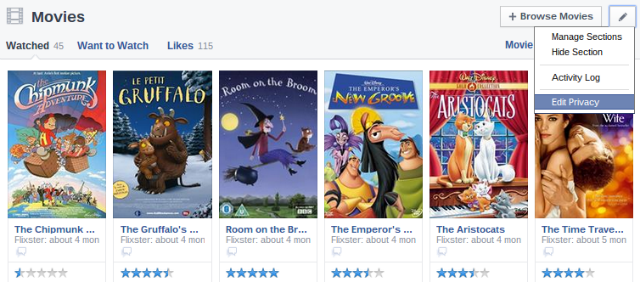
Slutt å bli brukt i annonser
Du vil også endre innstilling for å dele sosiale annonser i Innstillinger> Annonser> Annonser og venner. Endre innstillingen til "Ingen-Ingen", så brukes ikke navnet ditt til å markedsføre sider du liker med Facebook-vennene dine. Enda bedre, overbevise alle vennene dine om å gjøre dette, og Facebook vet ikke hva de skal vise deg!
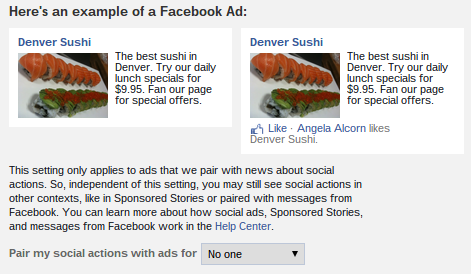
Rett under dette er en annen annonse fravalg. Dette vil hindre deg i å se annonser som var målrettet mot deg på grunn av nettsteder du har besøkt som bruker Facebooks sosiale pålogging. Disse selskapene lærer faktisk ikke noe om deg, da det hele gjøres via Facebook automatisk. Men det vil ikke skade at du slår den av hvis du ikke er komfortabel med det. Det kan også være lurt å gjøre det velger å dele surfedata med Facebooks annonsører Slik stopper Facebook fra å selge surfedataene dinePlanla du å dele nettleserhistorikken din med annonsører? For hvis du har delt nettleserhistorikken din med Facebook, er det nøyaktig hva som kommer til å skje. Les mer .

Rydd opp Facebook-applikasjoner
Gå til Facebook.com/apps og naviger til innstillingene dine (eller bruk denne lenken). Herfra kan du angi synligheten til hver app du bruker eller er logget på. Det, eller du kan slette appen og fjerne den fra kontoen din ved hjelp av det lille krysset når du svever over den. For noen apper vil en rett sletting gjøre. Hvis det er en app eller et sosialt programtillegg for et nettsted du bruker mye, endrer du personverninnstillingen til "Bare meg", og ingen vil vite at du bruker den. Dette er også nyttig hvis appen spammer sosialt. Endre det til bare dine beste venner eller "Bare meg" for å slutte å irritere folk.
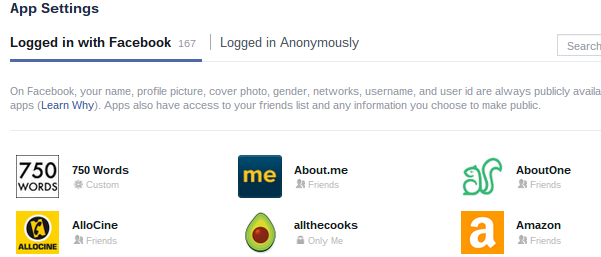
Nederst på denne siden er innstillingen “Apps Others Use”, som er en veldig viktig personverninnstilling. Dette forteller Facebook hvilken informasjon du skal dele med venner ved hjelp av Facebook-apper. Personvernbevisste mennesker liker ikke at vennene sine apper i det hele tatt, fordi de ikke har noe å si i hvilke apper vennene installerer. Personlig har jeg fjernet avmerkingen av alle, men om jeg er online.
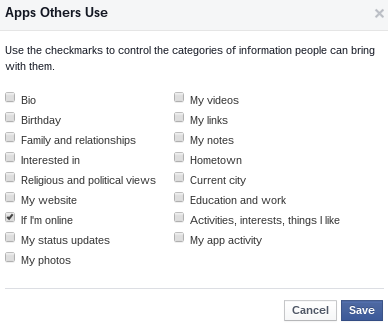
Rydd opp hjemmefôret
Å rydde opp hjemmefôret ditt er avgjørende for din fornuft når du bruker Facebook. Den enkleste måten å gjøre dette på er å lag vennelister med bare menneskene du virkelig bryr deg om og få tilgang til hjemmefôret ditt direkte gjennom et bokmerke til denne vennelisten.
Husk å klikke i høyre hjørne av alle annonser eller innlegg om apper og spill i for å fortelle Facebook at du ikke er interessert i disse tingene, og å "Skjul alt fra [dette applikasjon]". Gjør det samme med støyende venner og bekjente i hjemmefôret ditt.
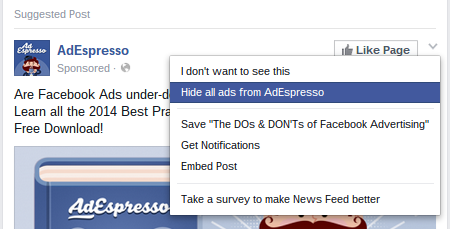
Rydd opp på Facebook-siden din
Ta turen til din Om seksjonen av tidslinjen din og sjekk all informasjon du har lagt til. I redigeringsskjermen vil det være et lite tannhjulikon til høyre når du svever over et element. Hvis du svever over giret, vil det vise deg hvem som kan se denne informasjonen. Hvis du klikker på den, kan du angi hvilke venner eller vennelister som kan (ELLER KAN ikke) se denne informasjonen. Det er veldig viktig å sørge for at disse tingene er satt riktig.
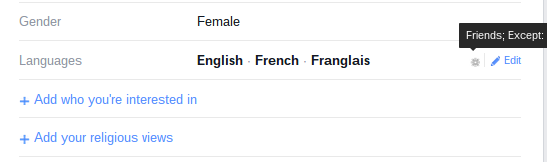
Facebook Privacy Checkup Tool
Og til slutt, sjekk ut Facebooks nye verktøy for personvernsjekking. For å gjøre dette, klikk på hengelåsen øverst til høyre og velg alternativet dinosaurvennlig personvernkontroll. Den tar deg gjennom appinnstillingene, informasjon om siden din og sjekker synligheten til neste innlegg. Dette er en fin måte å raskt sjekke de viktigste tingene på.
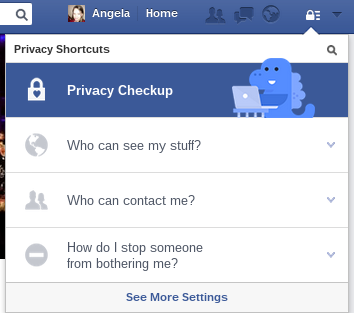
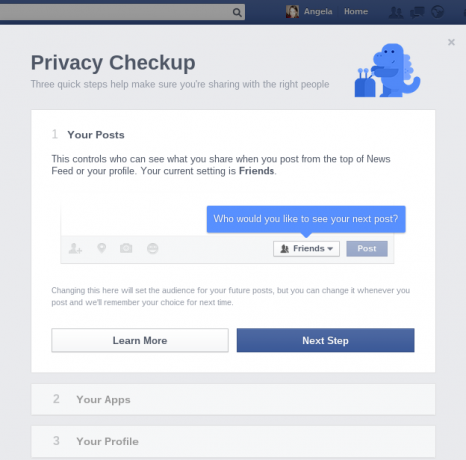
Ryddet du opp siden din?
Har du nettopp gått gjennom denne prosessen med å rydde opp på din Facebook-tidslinje? Ble du redd for noen av sidene du likte, som var synlige for publikum? Eller var du en av personene som faktisk slettet alle de likte sidene dine i en massiv rensing, slik trenden ser ut til å være? I så fall, hvorfor?
Ange er utdannet innen Internet Studies & Journalism som elsker å jobbe online, skrive og sosiale medier.


